Photoshop怎么设计牛仔布效果的文字? Photoshop牛仔艺术字的设计方法
冰心夜落雪 人气:0ps中想要设计一款牛仔布料的文字,该怎么设计牛仔字体呢?下面我们就来看看详细的教程。
1、新建一个画布,填充白色,设置前景色和背景色,滤镜--渲染--云彩
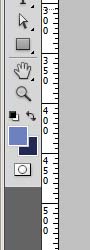
2、滤镜--素描--半调图案
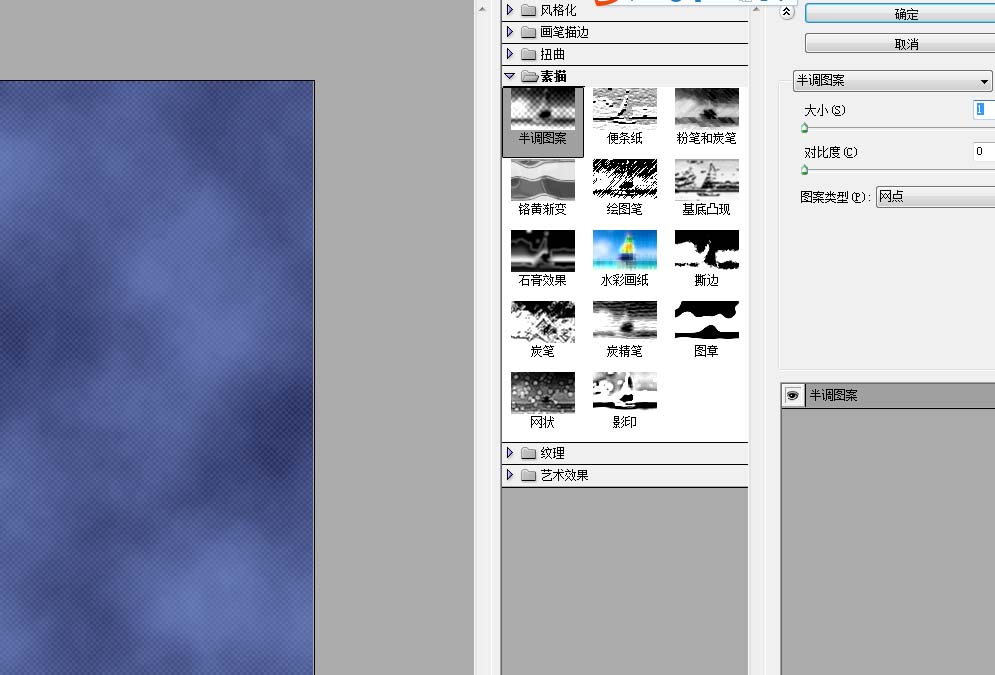
3、滤镜--纹理--纹理化
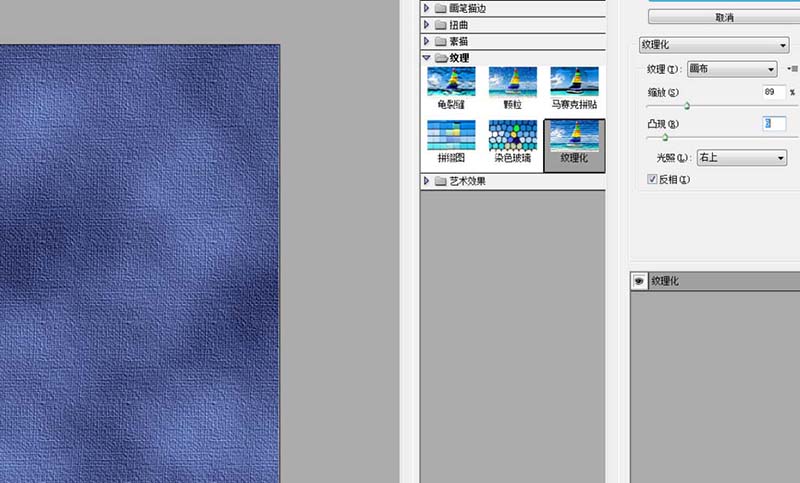
4、复制一个图层,对副本图层,滤镜--素描--绘图笔
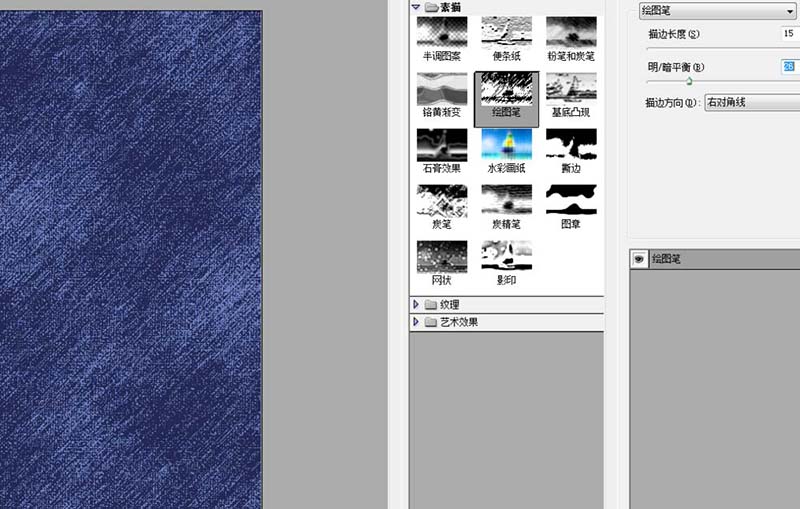
5、滤镜-风格化--浮雕效果,图层混合模式--叠加
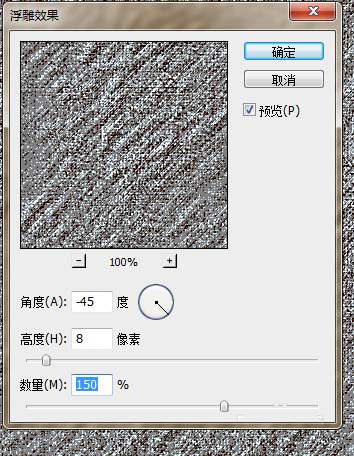
6、用文字工具输入文字,除文字图层外,其他图层合并,载入文字选区,复制,当前图层添加图层样式--投影
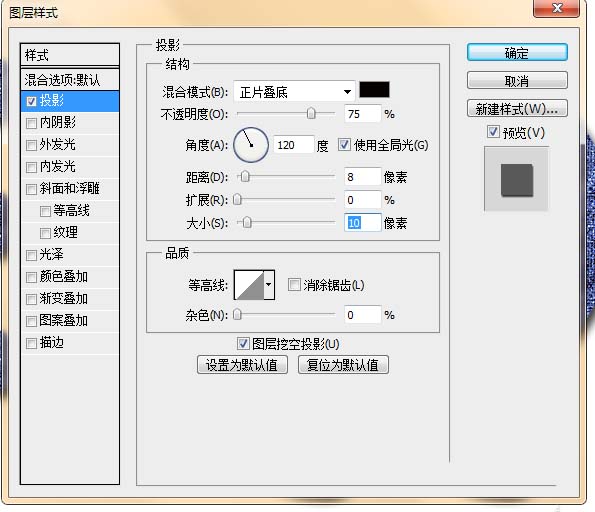
7、当前图层添加图层样式--斜面浮雕
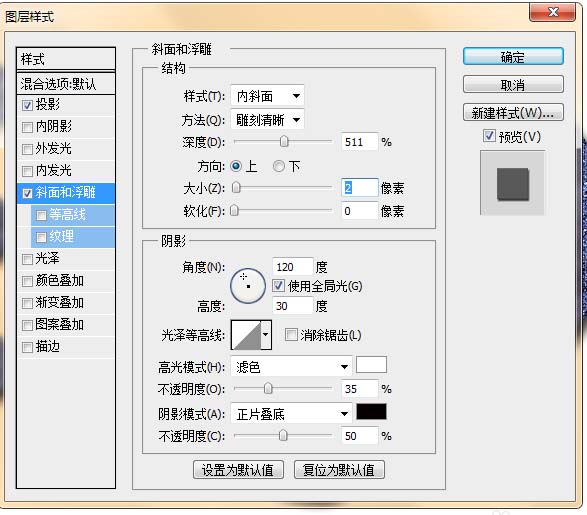
8、载入文字选区,选择--修改--扩展

9、背景图层上,新建一个图层,填充颜色,滤镜--风格化--扩散
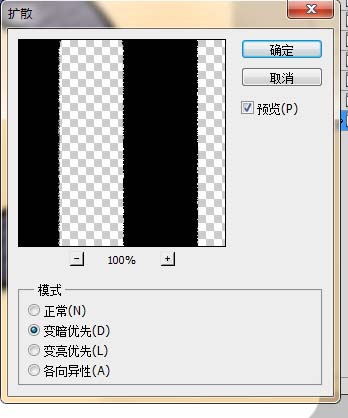
10、滤镜--风格化--风,编辑--变换--顺时针90度,滤镜--风格化--风,编辑--变换--逆时针90度,效果图
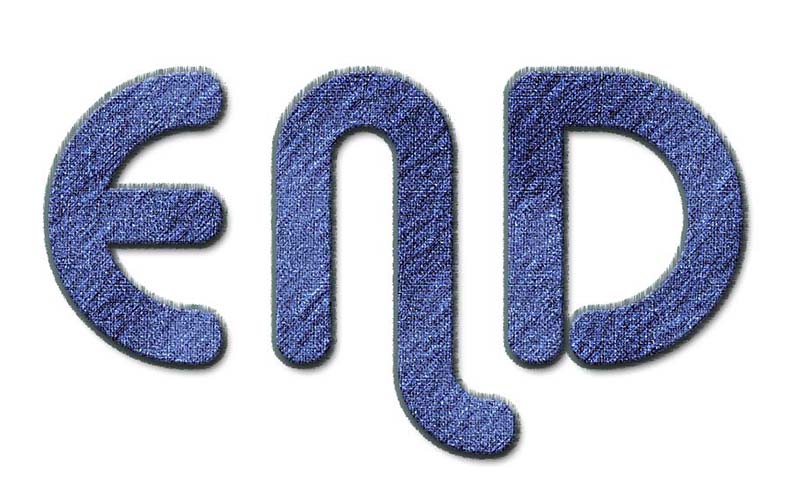
以上就是ps牛仔艺术字的设计方法,希望大家喜欢,请继续关注软件云。
加载全部内容